Android 手機上的“請勿打擾”功能會自動打開
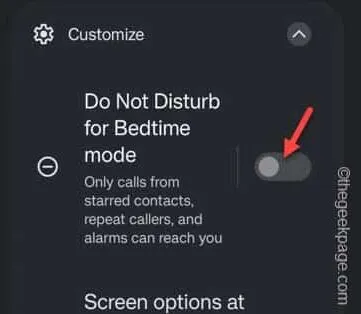
如果您曾經使用過 Pixel 或 Motorola 設備,您可能已經註意到這個惱人的問題,即“請勿打擾”會在一段時間後自動啟動。請勿打擾應該在緊急情況下使用,它會靜音所有來電通知、短信提醒並阻止任何應用程序通知。因此,如果“請勿打擾”自動打開,您可以使用這些解決方案來解決問題。
修復 1 – 重置睡眠模式
第 1 步 –只需向上滑動一次,即可找到手機上的“設置”圖標。打開它。
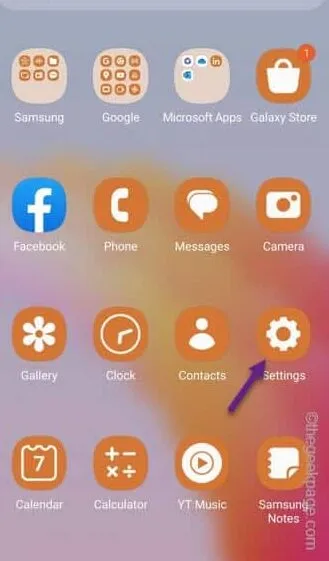
第 2 步 –現在,如果您進行各種 Android 設置,則應打開“模式和例程”設置。
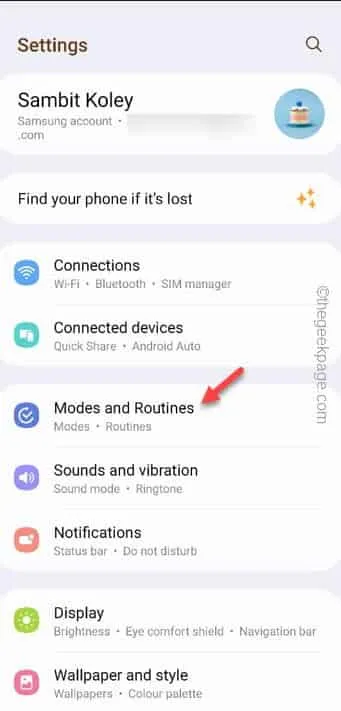
步驟 3 –在此設置中,轉到“模式”選項卡。
第 4 步 –您會發現多種模式。我們正在處理“睡眠”設置。
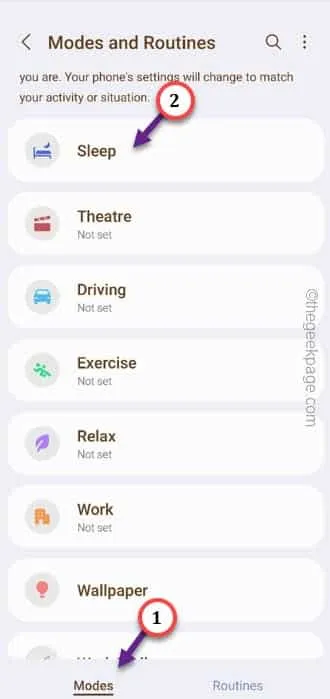
步驟 4 –在睡眠模式(也稱為就寢模式)內,只需確保將“請勿打擾”按鈕設置為“關閉”即可。
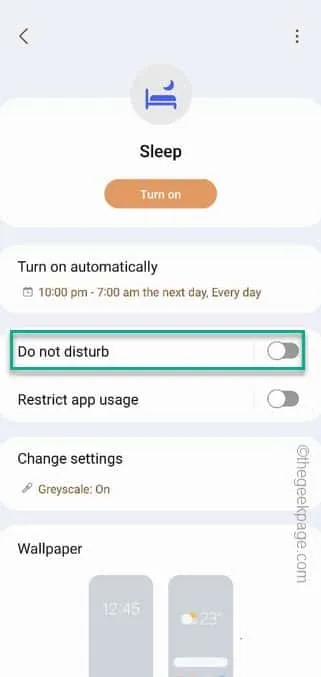
修復 2 – 關閉特殊訪問權限
第 1 步 –只需打開手機上的“設置”實用程序。
步驟 2 –如果您只是向下滾動,您可以打開“應用程序”。
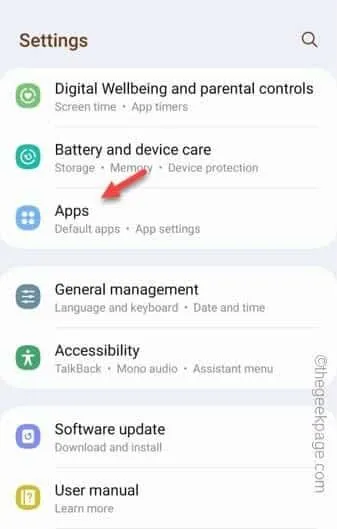
步驟 3 –在“應用程序”窗口中,觸摸烤肉串按鈕 (⋮),然後點擊“特殊訪問權限”以打開應用程序訪問權限。
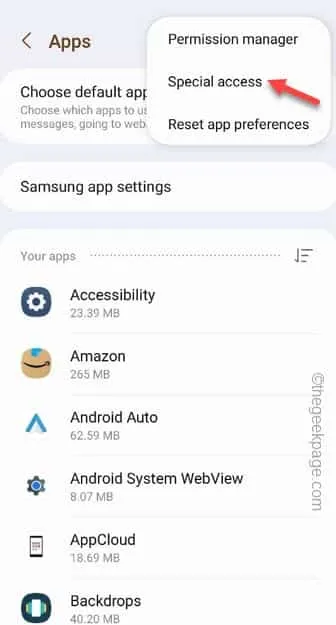
步驟 4 –您會在這裡找到幾個特殊權限。找到並打開“請勿打擾權限”。
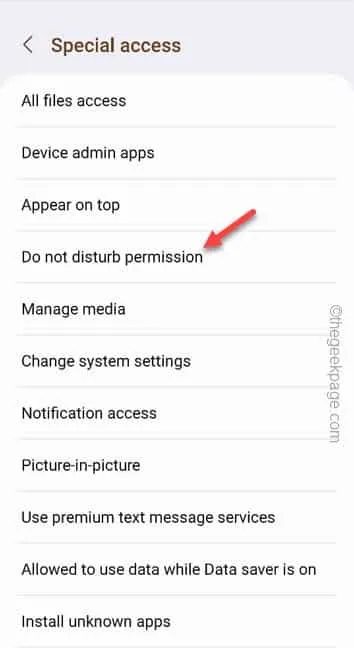
步驟 5 –瀏覽應用程序找到“ Google Play Services ”應用程序。
第 6 步 –點擊該應用程序以關閉訪問權限。
步驟 7 –當您看到此提示時 –
Deny Google Play services permission to override Do not disturb
因此,單擊“是”來更改應用程序權限。
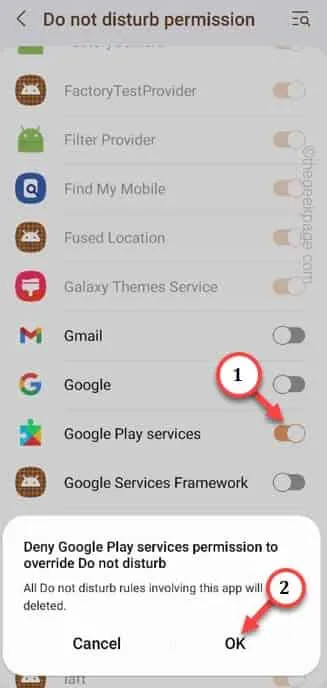
修復 3 – 駕駛時不要靜音通知
第 1 步 –打開Android 手機上的“設置” 。
步驟 2 –打開設置後,打開“ Google ”設置。
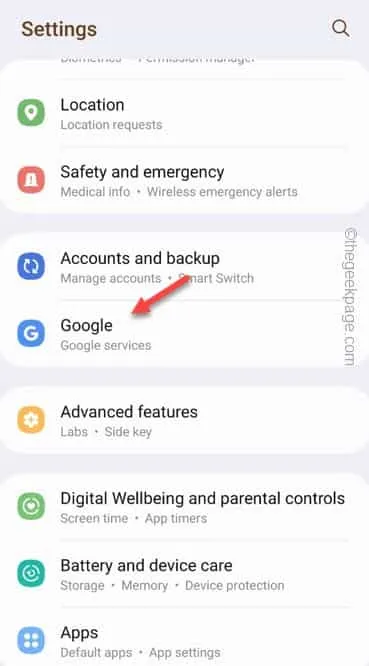
步驟 3 –向下滑動 Google 設置並打開“個人安全”設置。
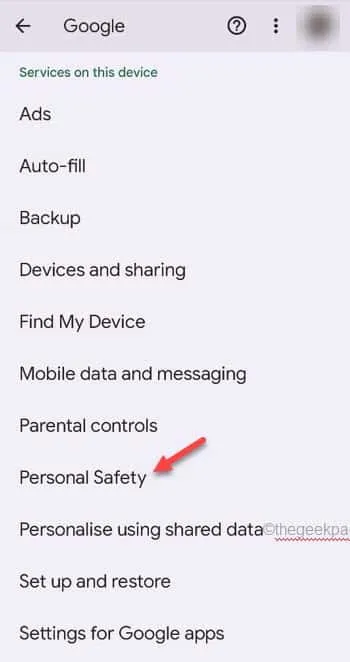
步驟 4 –在個人安全主頁上,點擊“駕駛時靜音通知”將其打開。
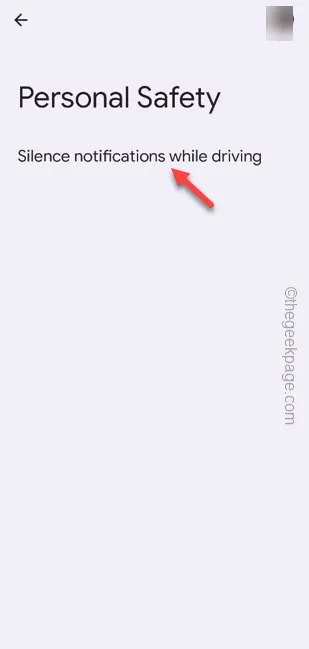
步驟 5 –只需確保“駕駛時靜音通知”為“關閉”模式。
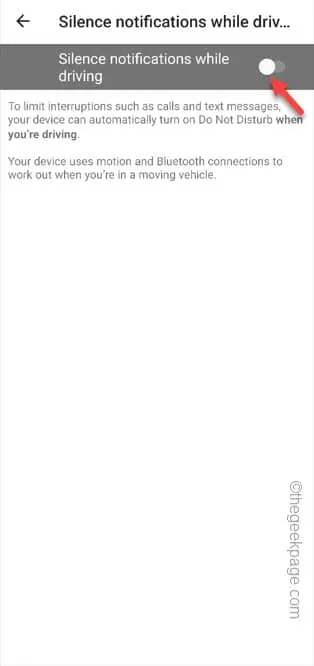
修復 4 – 更改就寢時間設置
第 1 步 –打開時鐘(此應用程序來自 Google)。
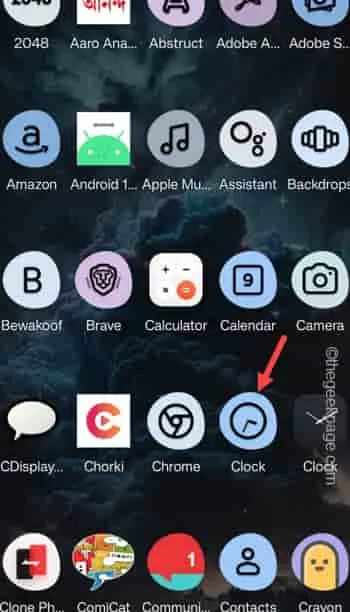
第 2 步 –在那裡,您會注意到“就寢時間”選項。只需點擊就寢時鐘即可對其進行編輯。
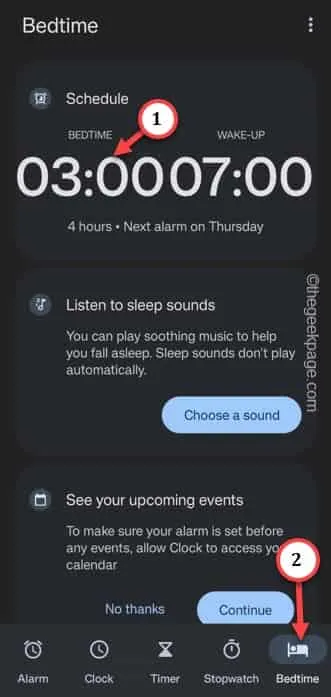
步驟 3 –在就寢時間選項卡上,觸摸“就寢時間模式”進行訪問。
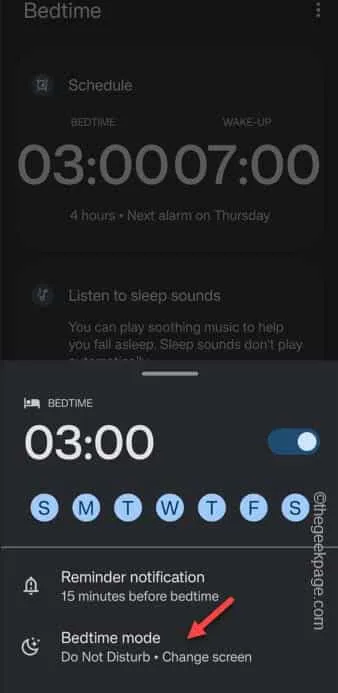
步驟 4 –在“自定義”選項卡上,展開它並將“請勿打擾”模式切換為“關閉”模式。
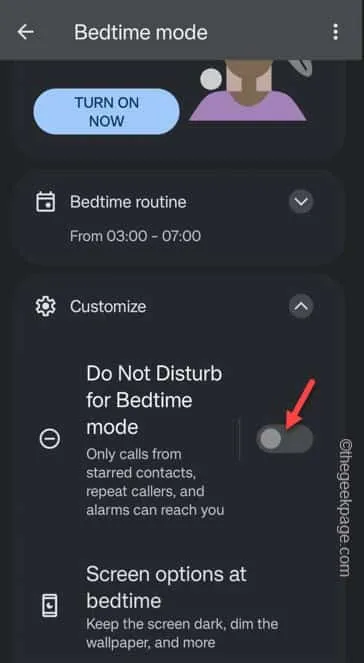
修復 5 – 關閉通知中的免打擾
第 1 步 –快速向下滑動以訪問通知中心。
步驟 2 – 向左或向右滑動以識別控制中心上的“請勿打擾”圖標。確保將其關閉。
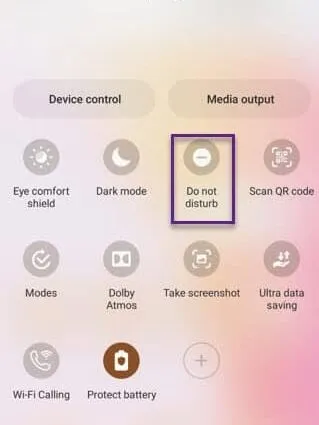
修復 6 – 刪除 DND 時間表
第 1 步 –您只能通過“設置”執行此操作。因此,打開“設置”。
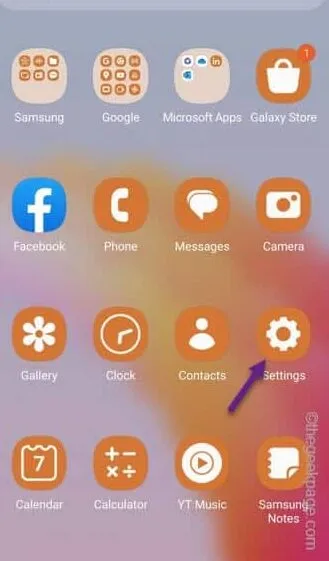
步驟 2 –打開“模式和例程”進行訪問。
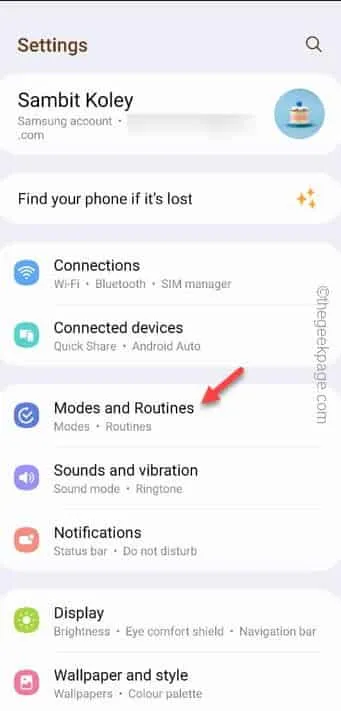
步驟 3 –這次,轉到“計劃”選項卡。
步驟 4 –查找可以連接到“請勿打擾”模式的任何時間表。
第 5 步 –打開該時間表。
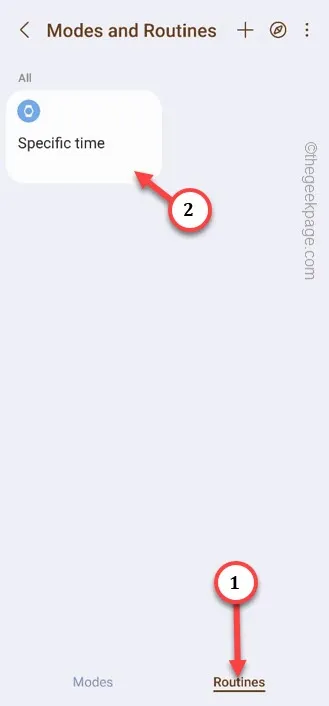
第 6 步 –您可以做一些事情。您可以禁用該計劃或將其完全刪除。
步驟 7 –要執行其中任何操作,請點擊烤肉串按鈕並選擇“刪除”或“禁用此例程”以刪除或禁用該例程。
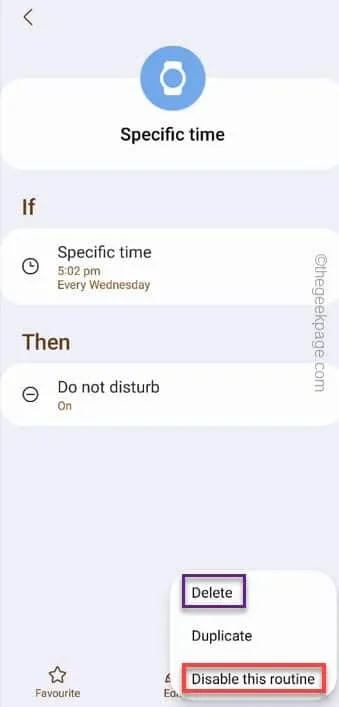
修復 7 – 更改數字健康設置
第 1 步 –打開手機上的“設置” 。
第 2 步 –向下滾動並嘗試查看“數字健康和家長控制”以進行訪問。
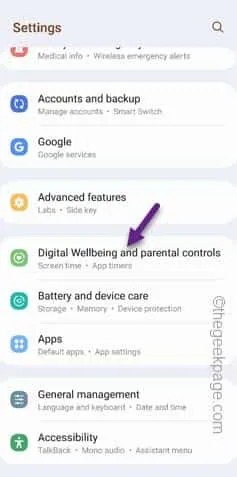
步驟 3 –在“數字健康”屏幕上,切換“請勿打擾”將其打開。
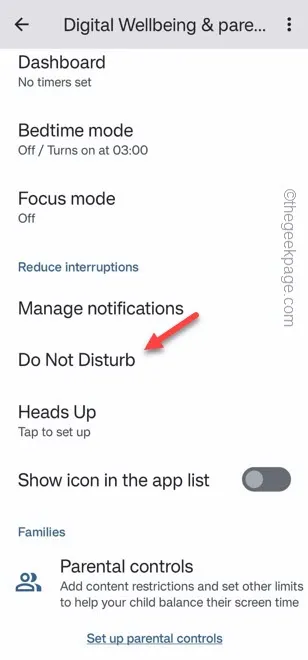
步驟 4 –確保“請勿打擾”設置為“關閉”模式。
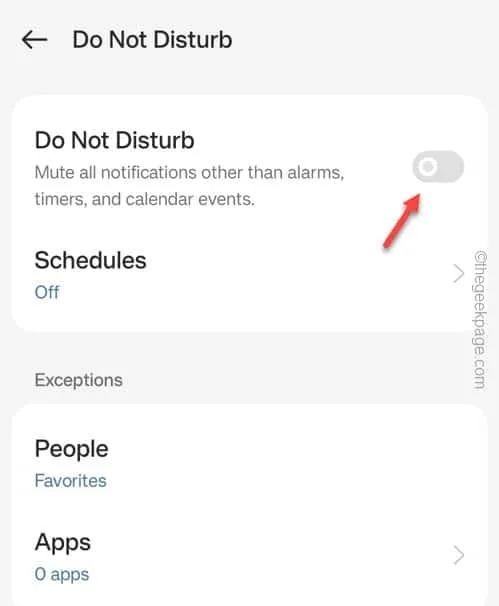
修復 8 – 關閉翻轉靜音
第 1 步 –打開“電話”應用程序(此應用程序來自 Google)。
步驟 2 –在“電話”應用程序內,點擊 ⋮ 並觸摸“設置”以打開電話設置。
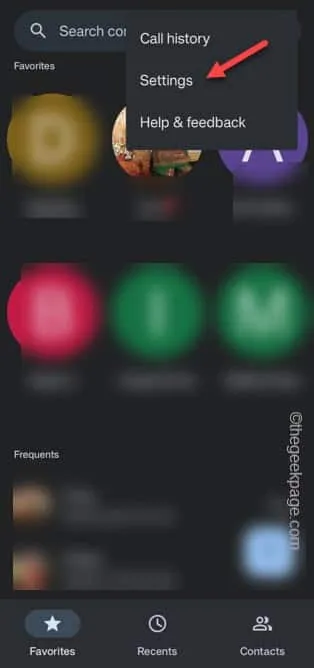
步驟 3 –一直向下找到“翻轉至靜音”選項。
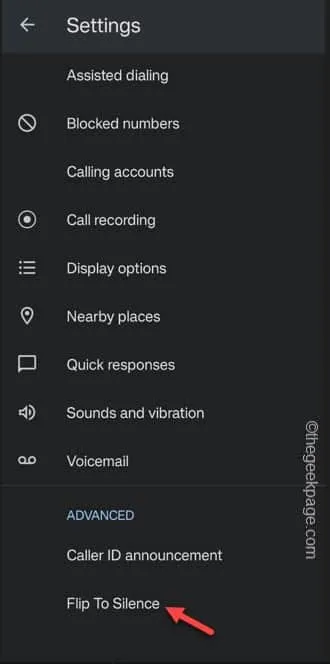
步驟 4 –只需確保“翻轉至靜音”選項呈灰色,表明其已關閉。
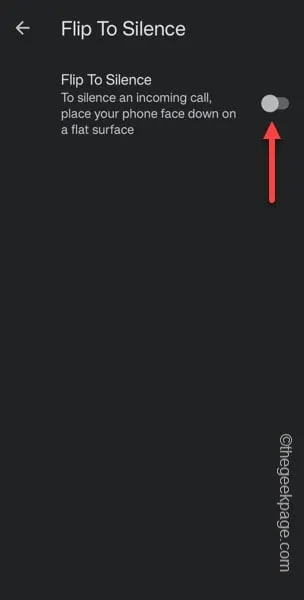
修復 9 – 關閉駕駛模式
第 1 步 –打開Google 地圖。
步驟 2 –打開地圖後,點擊Google圖標並觸摸“設置”。
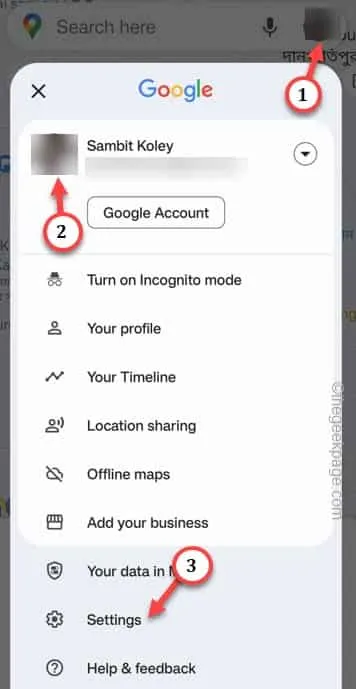
步驟 3 –接下來,您必須打開“導航設置”。
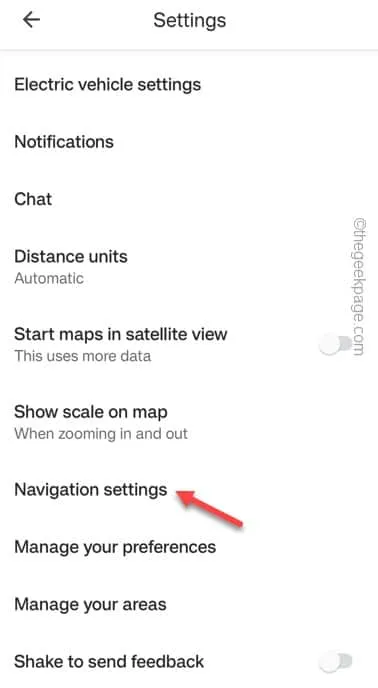
步驟 4 –在導航設置上,打開“ Google Assistant 設置”。
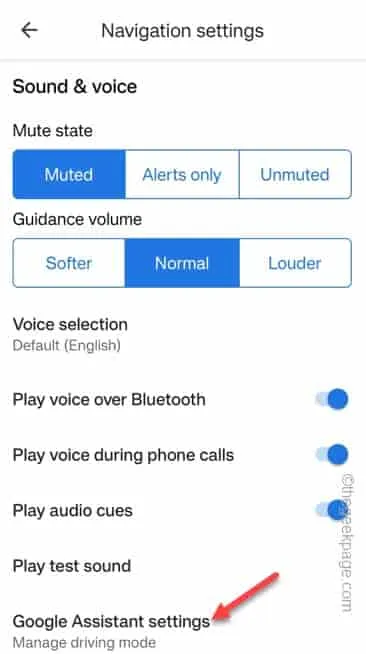
第 5 步 –這將帶您進入主駕駛模式屏幕。只需將“駕駛模式”切換為“關閉”模式即可。
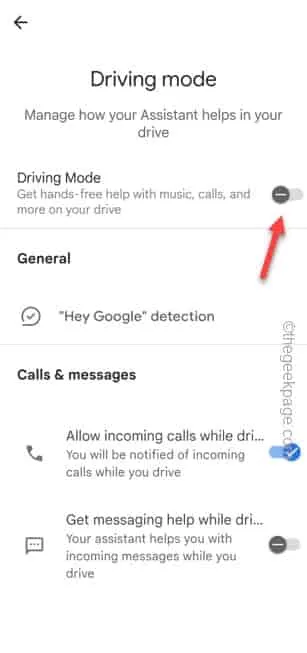



發佈留言